WordPress является одной из самых популярных систем управления контентом, которые широко используются. Первоначально она использовалась в основном для создания блогов, но с введением новых плагинов и обновлений, стала более разнообразной. В настоящее время люди используют платформу WordPress для создания интернет-магазинов, блогов, различных веб-сайтов и интернет-форумов. Вот десять проблем, с которыми вы могли столкнуться из-за новых обновлений, плагинов и тем.
1) Хостинг вашего сайта
Для того чтобы создать свой сайт на WordPress, вам нужно создать базу данных и связать ее с вашим сайтом. Тем не менее, проблема возникает при создании его в автономном режиме; это приведет к ошибке при его загрузке в интернете.
После покупки домена;
- Обратитесь к хостинг-провайдерам, чтобы они предоставили вам пространство.
- Затем вы можете архивировать свой автономный сайт WordPress и базу данных для загрузки.
- Обязательно загрузите site.zip в общедоступный html и базу данных на PhpMyAdmin после создания базы данных в MySQL.
- Затем вы можете изменить имя базы данных и пароль в файле config.php, найденном в site.zip, который вы извлекли.
- Убедитесь, что вы извлекли файл site.sql в новой базе данных, которую вы создали.
- Кроме того, вы можете создать новую базу данных на своем cPanel, а при ее настройке напишите детали своей базы данных для правильной настройки. Это автоматически свяжет ее с веб-сайтом.
- Затем вы можете получить доступ к своему сайту, используя ссылку URL.
- Вы должны быть осторожны при загрузке, чтобы убедиться, что вы не получаете сообщений об ошибках, которые могут потратить много времени.
Вы должны быть осторожны при загрузке, чтобы убедиться, что вы не получаете сообщений об ошибках, которые могут отнять у вас много времени.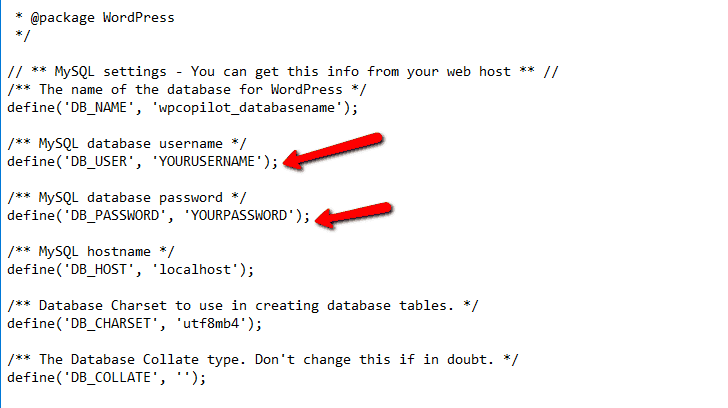
2) Проблема «Ошибка установления соединения с базой данных»
Бывают случаи, когда появляется следующее сообщение «Ошибка при установлении соединения с базой данных». Это в основном вызвано тремя факторами:
- проблема с сервером хостинга
- ошибка в файле wp-config.php
- сайт взломали
Для начала, если проблема с сервером хостинга, вам нужно связаться с хостинг-провайдерами и посмотреть их регламент, чтобы исправить ошибку.
Во-вторых, это означает, что конфигурация между вашим сайтом и базой данных не является правильной. В основном это связано с неправильными учетными данными имени пользователя, пароля и хоста. Вам нужно внимательно изучить все детали, чтобы убедиться, что они соответствуют друг другу. Целесообразно будет скопировать данные в другое место для справки.
Третья возможная проблема заключается в том, что вам нужно просканировать сайт с помощью инструмента безопасности, чтобы обнаружить возможные признаки взлома. После сканирования убедитесь, что вы изменили свои регистрационные данные, чтобы хакеры не могли получить доступ к сайту.
3) Не удалось получить доступ к админке WordPress
Обычно это происходит, когда третья сторона ранее пыталась получить доступ к панели инструментов. WordPress достаточно безопасен и замечает, когда кто-то пытается взломать пароль сайта. Это заставляет автоматически блокировать всех, кто пытается получить доступ к области администрирования даже с правильными учетными данными.
Чтобы решить эту проблему, вам необходимо открыть файл кода и попытаться сменить пароль изнутри. Однако это также может произойти, если вы забыли свой пароль, который можете легко получить через администраторскую электронную почту.
В будущем, если доступ к панели ограничен, попробуйте эти два совета.
4) Ошибка переадресации входа в WordPress
При попытке доступа к панели инструментов обычно возникает ошибка обновления и перенаправления. Не удивляйтесь, если вы перешли на страницу входа в систему после ввода пароля и имени пользователя. Это связано с неправильными значениями для URL-адреса сайта и домашних URL-адресов.
Учетные данные URL-адреса на главном сайте могут отличаться от данных в настройках базы данных. Это также может быть вызвано плохо настроенными параметрами постоянной перенастройки и перенаправлением в файле htaccess.
5) Белый экран
Если когда-нибудь случится, что при попытке получить доступ к вашему веб-сайту на WordPress появляется белый экран, не паникуйте. Это в основном связано с исчерпанным ограничением памяти, плохо кодированной темой и плагином, которые вы, возможно, недавно установили.
Вам необходимо увеличить лимит памяти в файле wp.config.php до подходящего предела, например «64M», чтобы обеспечить достаточное пространство при загрузке больших медиафайлов.
Если вы измените предел, но по-прежнему отображается белый экран, вам необходимо отключить недавний плагин или тему, которую вы, возможно, активировали. Плагин или тема могут быть причиной ошибки из-за несовместимости с версией WordPress. Однако вы также можете попытаться исправить ошибку плагина в своем коде.
6) Нет письма для восстановления пароля
Это нормально забыть свой пароль, если вы некоторое время не обращались к своей панели инструментов. Однако проблема возникает, когда на ваш адрес электронной почты администратора не отправляется никаких сообщений.
- Если это произойдет, попробуйте и извлеките его через phpMyAdmin в cPanel веб-сайта.
- Выберите PhpMyAdmin и выберите базу данных соответствующего сайта.
- Затем получите доступ к wp_users и ищите свое имя пользователя для его редактирования.
- Далее нажмите кнопку «Перейти», чтобы сохранить его.
После этого вы можете получить доступ к своей панели управления с помощью нового пароля.
7) WordPress: 500 Ошибка внутреннего сервера
Это обычная ошибка, которая возникает, когда существует разрыв или неправильная конфигурация. Основными причинами являются плагины, ограничение памяти, кэш или файл htaccess.
Попробуйте выяснить, есть ли новый плагин, который вы, возможно, активировали или установили. Он может иметь повреждающую строку кода, которая вызывает ошибку. Для этого вам необходимо немедленно деактивировать его и перезагрузить сайт, чтобы убедиться, что он вернулся к нормальной работе.
В качестве альтернативы, проверьте плагины, которые работают для аналогичной цели и деактивируйте один из них.
Если это не решит проблему, измените ограничение памяти в файле php.ini или файле wp.config.php на «64M». Не изменяйте лимит памяти на более высокое значение, которое может повредить ваш веб-сайт.
Файл htaccess также может быть причиной ошибки. Обычно файл находится в корневой папке, где находятся все файлы веб-сайта. Вам необходимо переименовать его и загрузить, затем создать текстовый файл в системе и сохранить файл с расширением «htaccess». Потом вы должны загрузить его в корневую папку и перезагрузить сайт.
Если все три предложенных решения не работают, попробуйте очистить кэш. Затем вы можете попытаться получить доступ к веб-сайту снова.
8) Ошибка при подключении
Данное сообщение в основном отображается, когда сервер веб-сайта слишком перегружен, что делает невозможным выполнение какого-либо запроса. Это может быть вызвано слишком многими активированными плагинами и установленными темами. Они могут легко нарушить работу системы и парализовать ее от выполнения своих функций.
Если эта ошибка отображается, убедитесь, что вы увеличили ограничения памяти в файле PHP и WordPress.
Затем вы можете очистить свой кэш и снова загрузить сайт на WordPress.
9) Изменения, которые вы внесли, не отображаются
Это происходит, главным образом, при внесении некоторых изменений в бэкэнд веб-сайта. Вы можете изменить код в файлах и ожидать немедленного ответа, но это не может быть так. Однако это может быть связано с плагином кэширования, который сохранил сайт и еще не обнаружил изменения.
Для этого вам нужно перейти в кеширующий плагин, временно отключить его и перезагрузить сайт. После изменения отобразятся, вы можете снова активировать плагин.
10) Посты WordPress, показывают ошибку 404
Это происходит главным образом, когда вы пытаетесь получить доступ к определенному посту из фронтэнда. Эта ошибка вызвана неправильными настройками постоянной ссылки. Вам нужно решить проблему, переконфигурировав постоянные ссылки и обновив новые ссылки. После этого попытайтесь получить доступ ко всем постам после обновления страниц и очистки кэша.
Вывод
Это некоторые из наиболее распространенных ошибок WordPress, которые возникают бесконечно. Вы должны быть осторожны, когда вы загружаете сайт онлайн и выполняете всю конфигурацию базы данных.
Небольшая ошибка может заставить вас потратить много времени, пытаясь выяснить что это. Тем не менее, ошибки WordPress легко решить с помощью нескольких советов.
Источник